It komponearjen fan 'e tafel yn Microsoft Office Excel, de brûker kin de grutte fan' e array ferheegje om de ynformaasje te wreidzjen dy't befette yn 'e sellen. Dit is handich as de maten fan 'e inisjele eleminten te lyts binne, en it is ûngemaklik om mei har te wurkjen. Dit artikel sil funksjes fan 'e tanimmende tabellen hawwe yn Excel.
Hoe ferheegje de maten fan 'e tekens yn Excel
D'r binne twa haadmetoaden dy't jo tastean it doel te berikken: om yndividuele sellen fan 'e wearde te wreidzjen, bygelyks, allinich, kolommen of rigels; Tapasse de skalende funksje op. Yn it lêste gefal sil de skaal fan it wurkblêd wurde mear, as gefolch wêrop alle karakters derop hawwe, sille it ferheegje. Folgjende sille beide metoaden yn detail wurde beskôge.
Metoade 1. Hoe kinne jo de grutte fan yndividuele tabellen fan tabel-array ferheegjeRigen yn 'e tabel kinne wurde fergrutte as folgjend:
- Set de mûsoanwizer oan 'e ûnderkant fan' e line dy't moat wurde ferhege by syn râne mei de folgjende rigel.
- Kontrôles dat de rinnerke in dûbelsidige pylk is wurden.
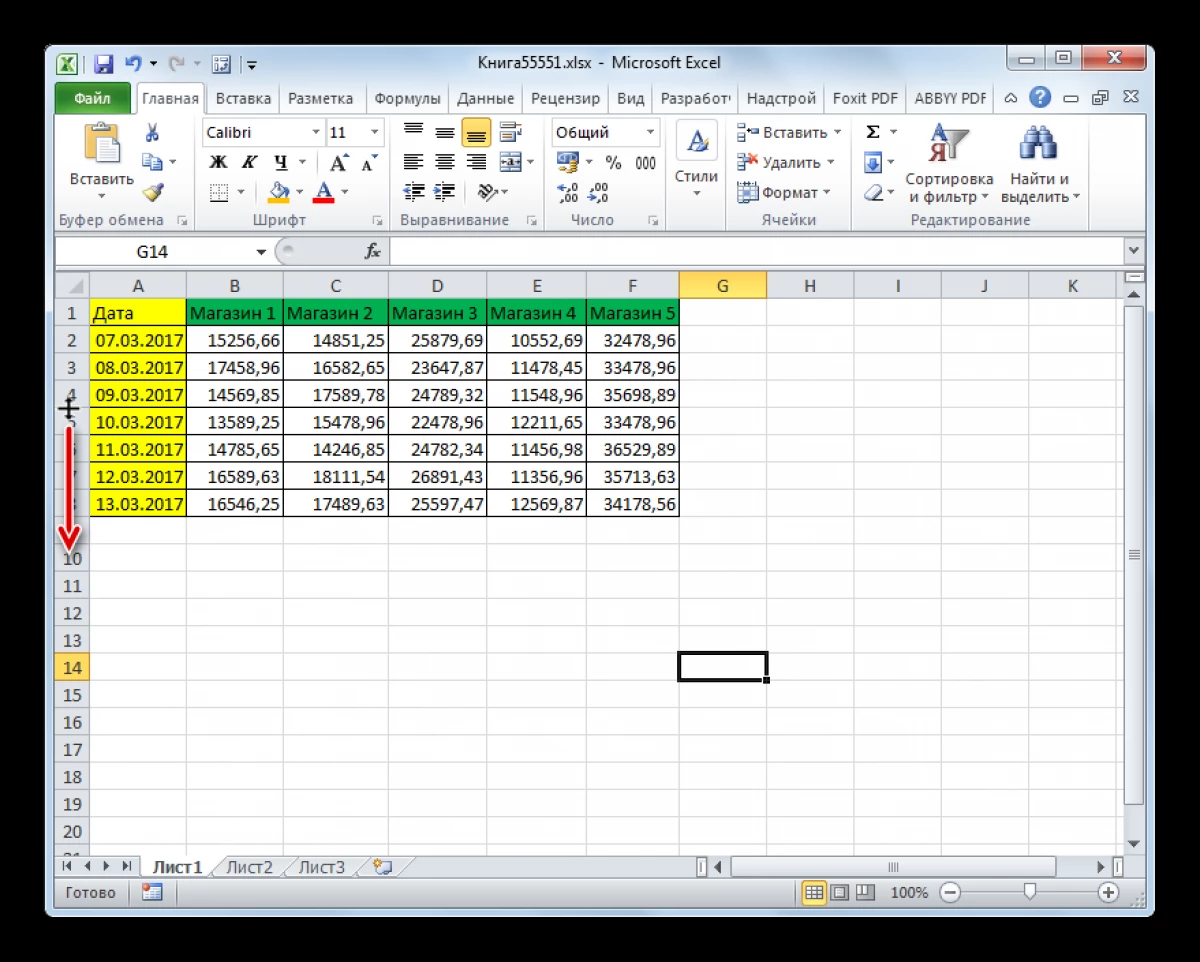
- Oanreitsje de LKM en ferpleatse de mûs omleech, I.E. Fan 'e tekenrige.
- Folje de Pullout ôf as de line de brûker-nedige grutte sil nimme.
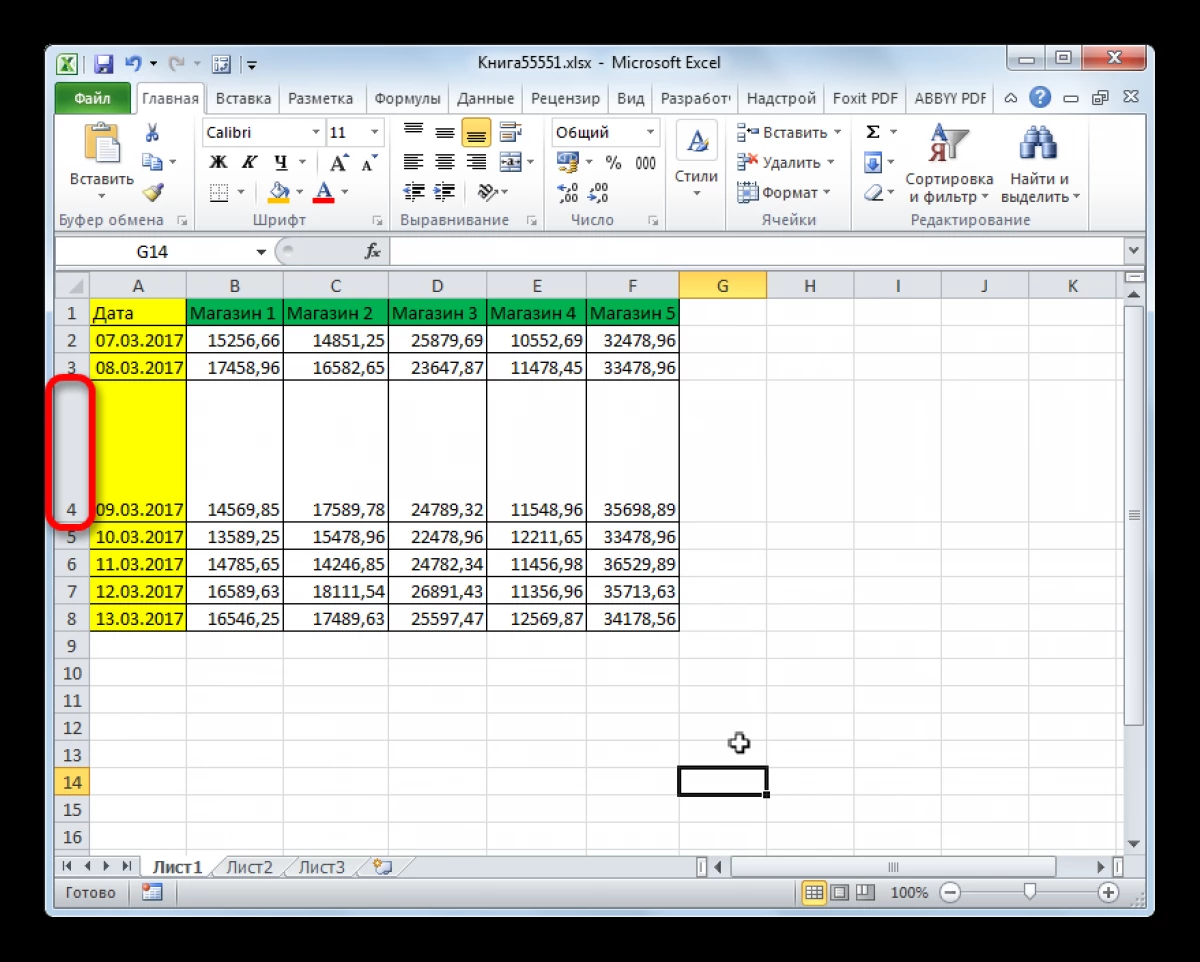
- Likemin om elke oare rigel te wreidzjen yn 'e tabel hjirûnder.
De grutte fan 'e kolommen fergruttet op deselde manier:
- Ynstallearje de mûsoanwizer mei de rjochterkant fan in spesifike kolom, I.E. Op syn grins mei de folgjende kolom.
- Soargje derfoar dat de rinnerke it soarte fan forkeare pylken naam.
- Klikje op de linker kaai fan 'e manipulator en ferpleatse de mûs nei it rjocht om de grutte fan' e boarne-kolom te ferheegjen.
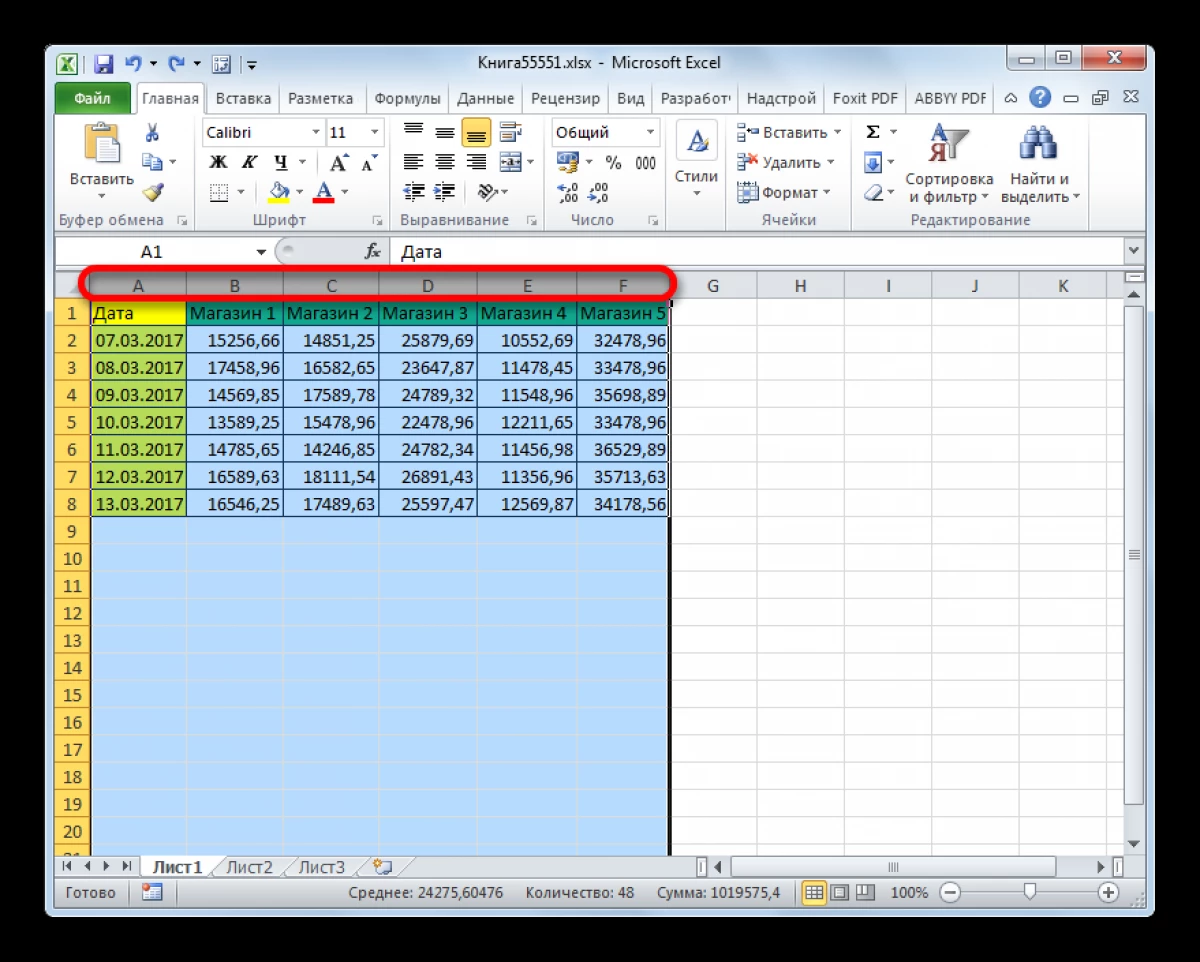
- Kontrolearje it resultaat.
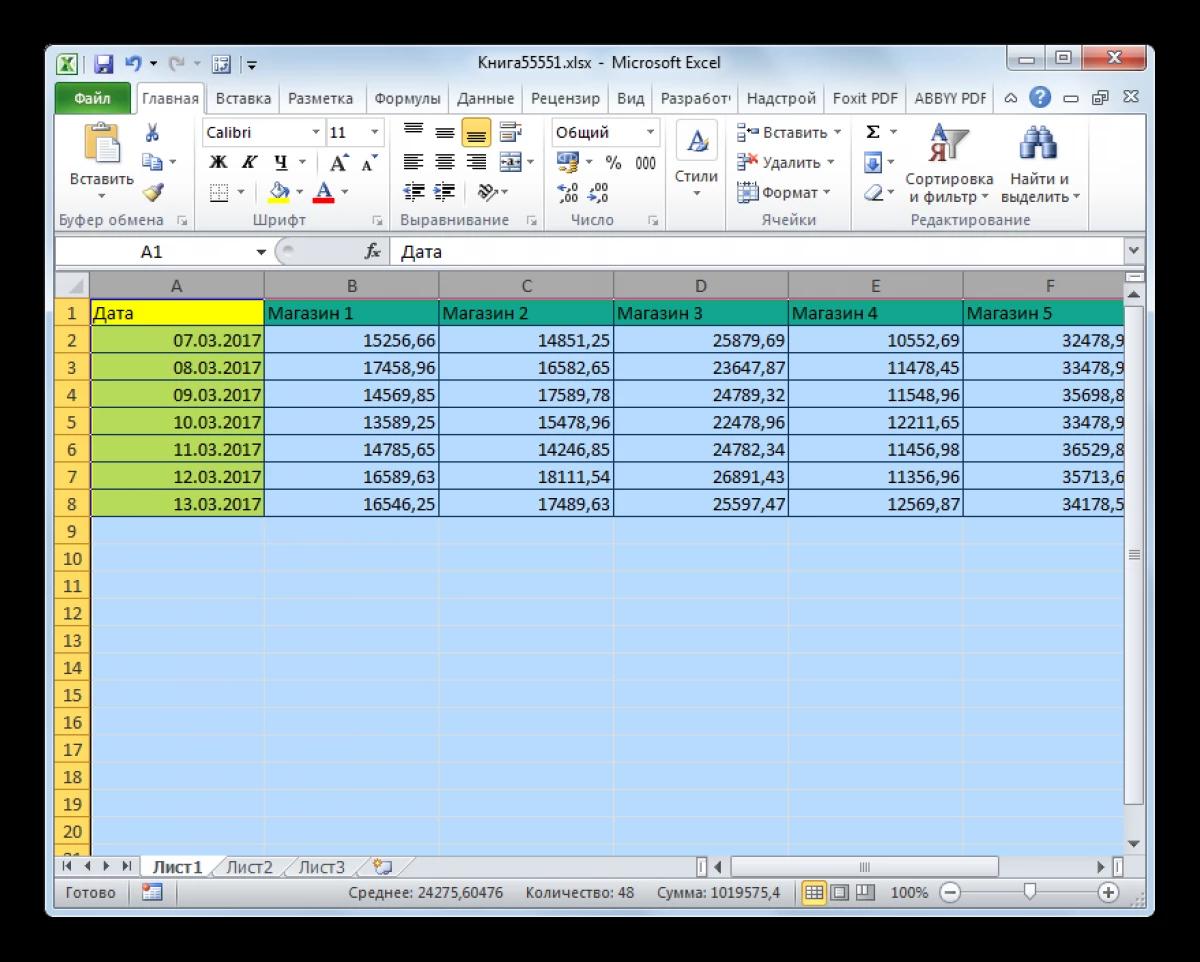
De beskôge metoade kin wurde útwreide troch kolommen en rigels yn 'e tabel nei in ûnbepaalde wearde oant de array de heule romte fan it wurkblêd nimt. Hoewol de grinzen fan it fjild yn Excel hawwe gjin grinzen.
Metoade 2. It ynboude ark brûke om de grutte fan 'e tabel-eleminten te ferheegjenD'r is ek in alternative manier om de grutte fan snaren yn Excel te ferbetterjen, dy't de folgjende manipulaasjes ympliseart:
- Markearje ien of mear rigels fan LKM, ferpleatse it wurkblêd yn 'e rjochting fan "top-down", I.E. fertikaal.
- Klikje op PCM op it tawijd fragmint.
- Klikje yn it kontekstmenu, klikje op de stringhichte ... ".
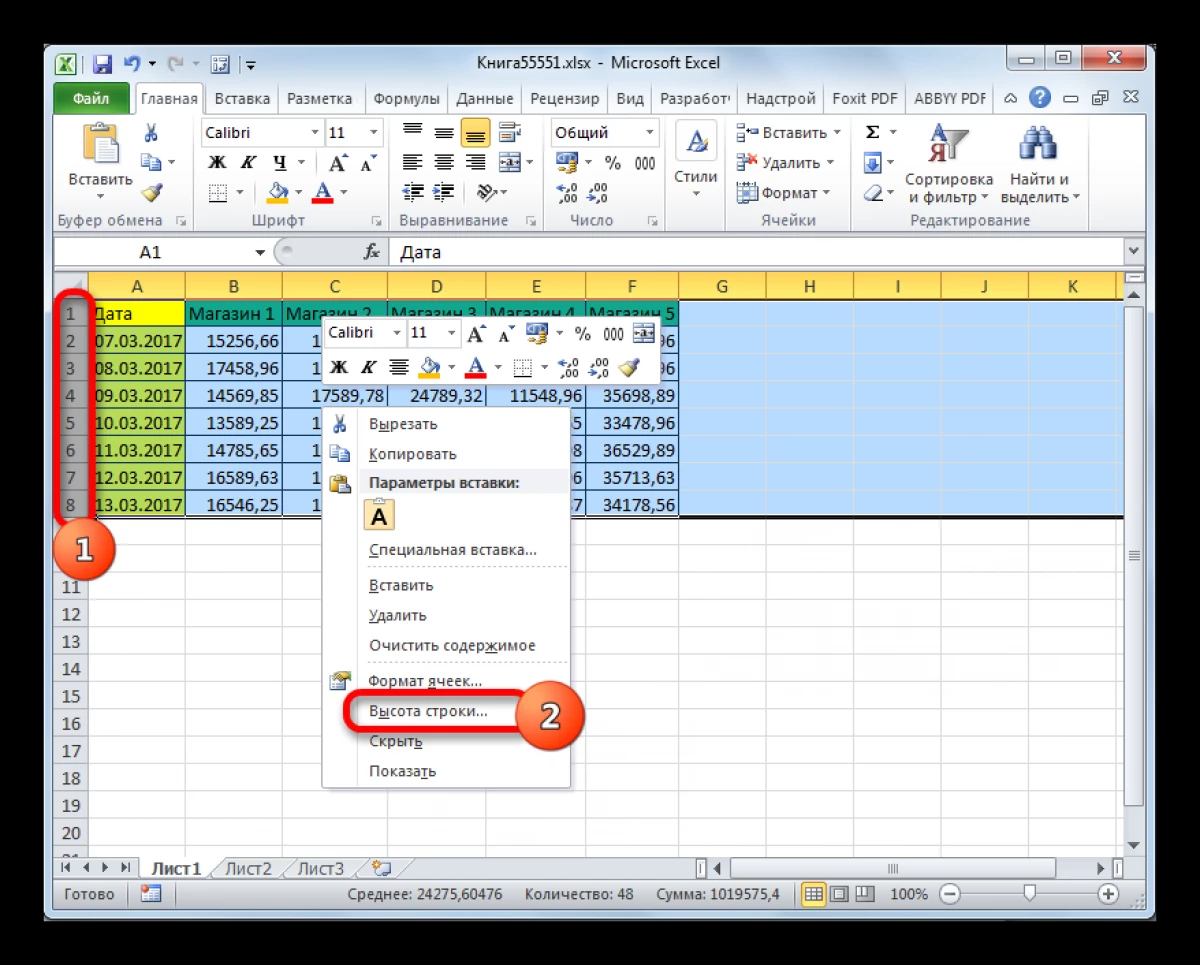
- Yn 'e iennichste rige fan it iepeningsfinster, ferfong de foarskreaune wearde fan' e hichte fan in grut oantal en klikje op "OK" om feroaringen oan te bringen.
- Kontrolearje it resultaat.
Om kolommen út te stretchjen mei it ynboude arkprogramma, kinne jo de folgjende ynstruksje brûke:
- Selektearje in spesifike kolom fan in tafel dat in ferheging fereasket yn 'e horizontale rjochting.
- Klikje op elk plak fan it selekteare diel, klikje op PKM en selektearje de opsje "Kolombreedte ...".
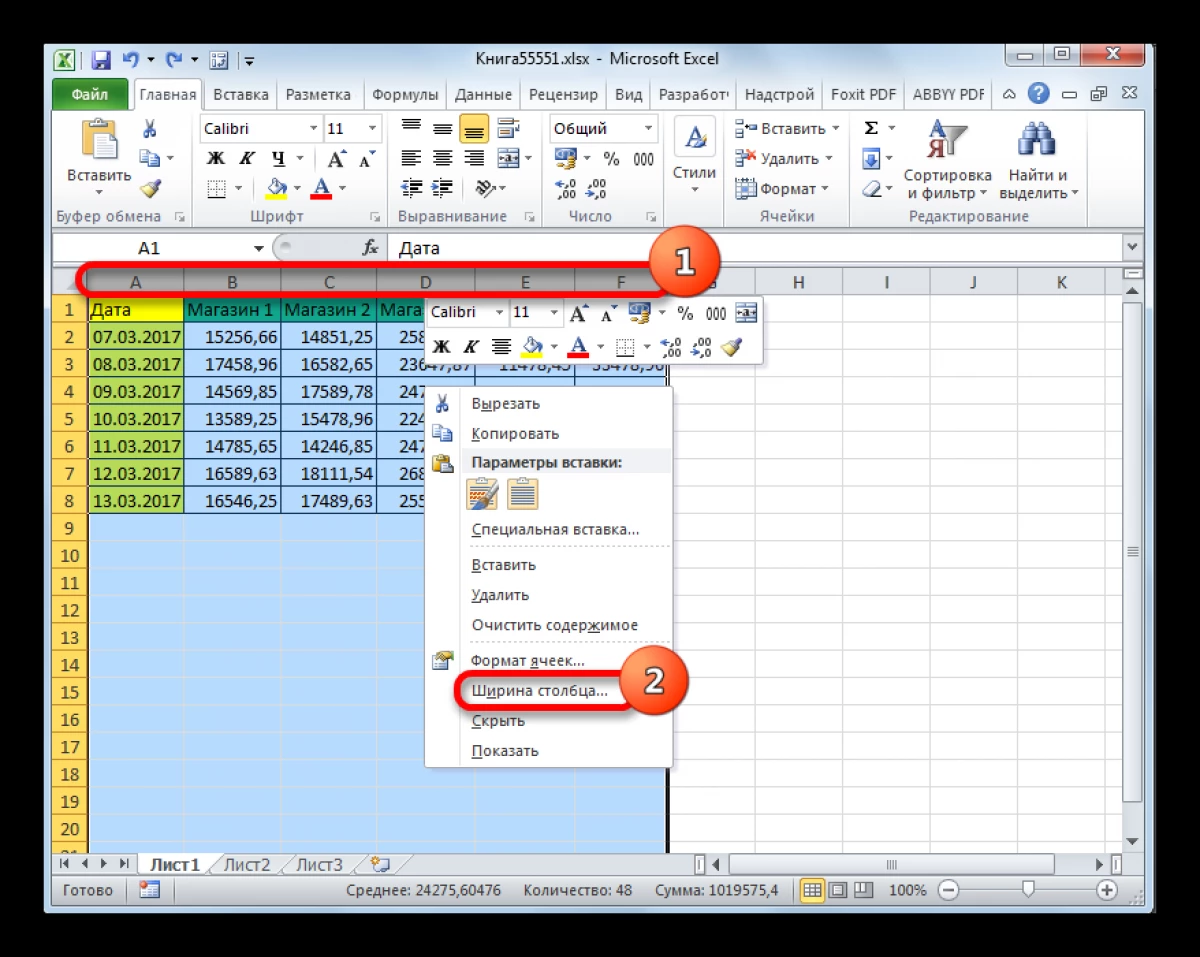
- De wearde foarskriuwe de hichte dy't mear sil wêze as de hjoeddeistige.
- Soargje derfoar dat it elemint fan 'e tabel-array ferhege is.
Stretch it oanmelding yn Excel Alle blêd kin wêze, it skerm ferheegje. Dit is de maklikste metoade om de taak út te fieren, dy't is ferdield yn 'e folgjende stappen:
- Iepenje it nedige Microsoft Excel-dokumint troch it opsleine bestân op jo kompjûter te rinnen.
- Klikje op de knop "Ctrl" op it PC-toetseboerd en hâld it.
- Sûnder de "CTRL" te roppen, rôlje it mûswiel omheech oant de skaal fan it skerm nimt ta de fereaske yn 'e brûker. Sa sil de heule tafel ferheegje.
- Jo kinne it skerm ek ferheegje op in oare manier. Hjirfoar wêze jo op it wurkblêd Excel, moatte jo de skúf ferpleatse yn 'e ûnderste rjochter hoeke fan it skerm fan - nei +. Wylst it beweecht, sil skalaazje yn it dokumint ferheegje.
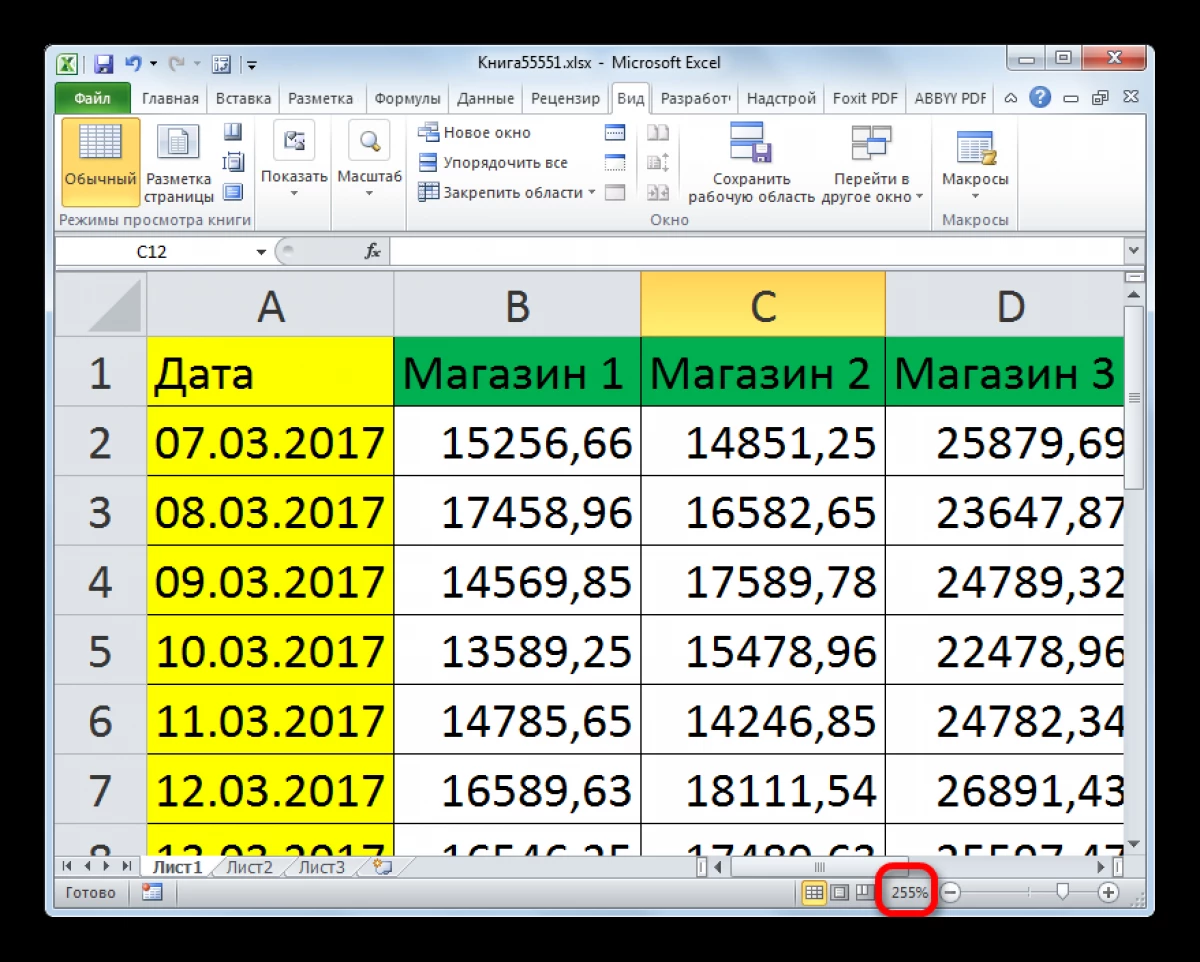
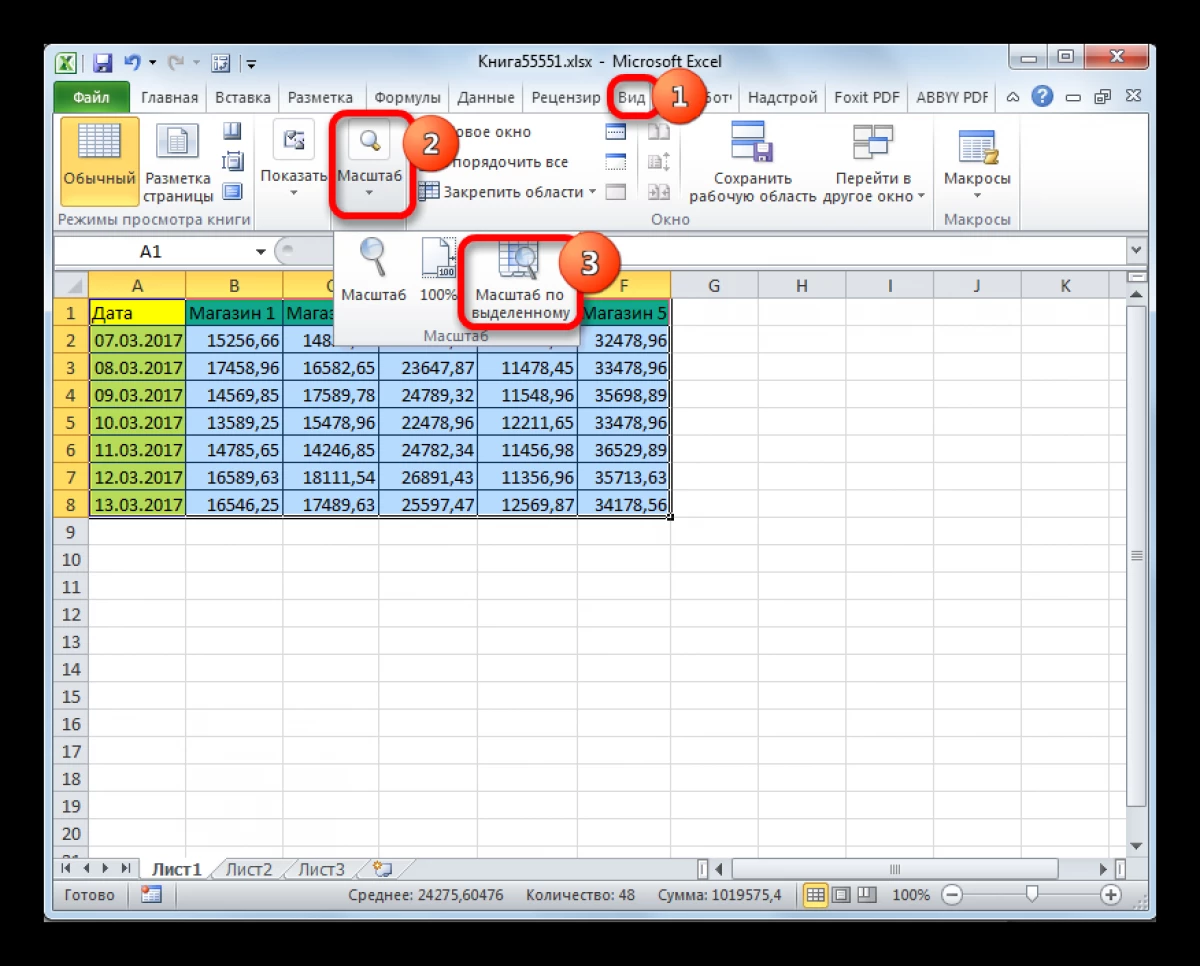
Foardat it in tafel ôfdrukt fan Excel, is it nedich om syn skaal te kontrolearjen. Jo kinne ek de grutte fan 'e array ferheegje, sadat it it heule A4-blêd beset. Feroarje de skaal foarôf-print farieart neffens it folgjende skema:
- Klikje op de knop "Bestân" yn 'e boppeste linker hoeke fan it skerm.
- Klikje yn it kontekstueel finster, klikje op LKM op 'e line "Ofdruk".
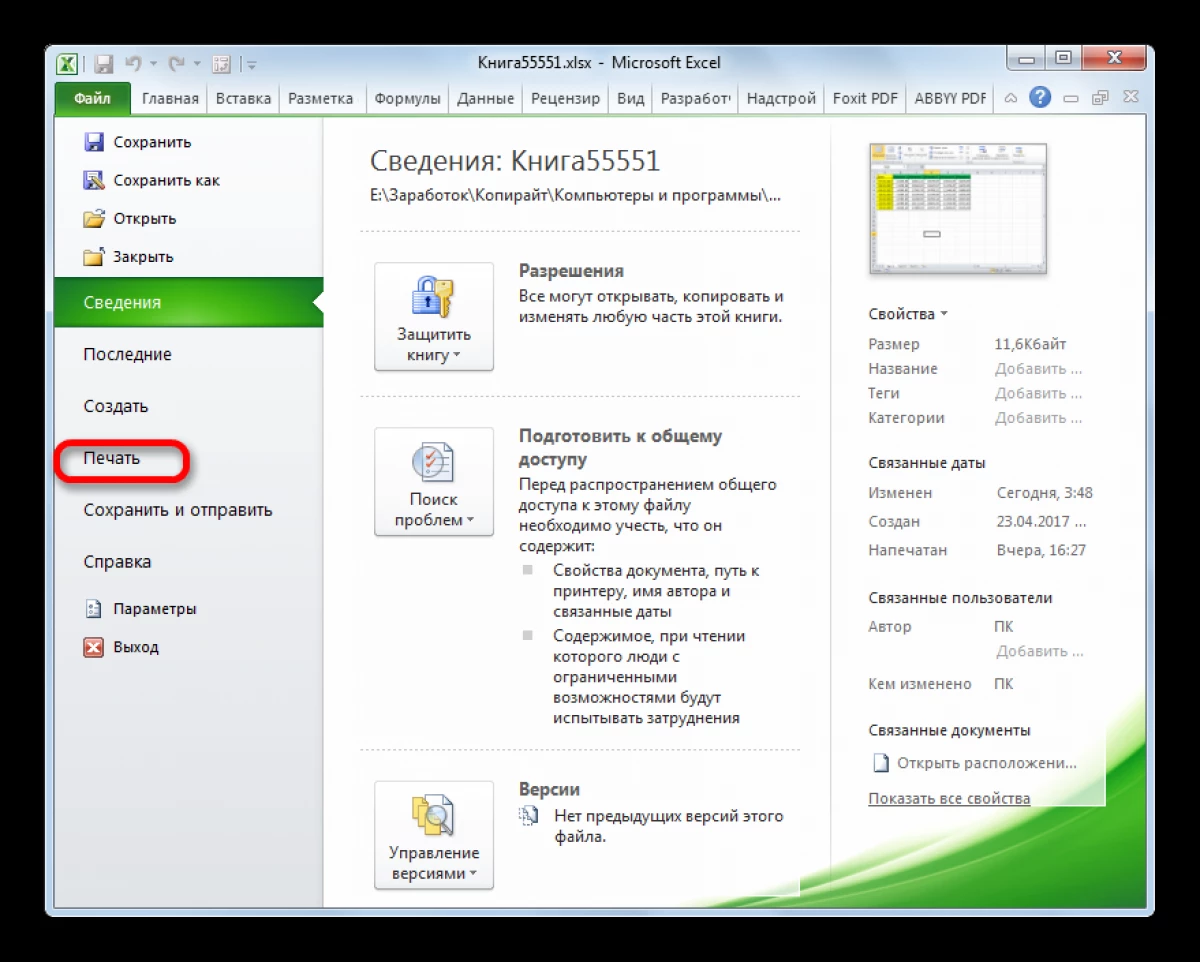
- Yn 'e "Setup"-ûnderdiel yn it werjûn menu, fyn de knop om de skaal te feroarjen. Yn alle ferzjes fan Excel leit it yn it lêste plak yn 'e list en hjit "hjoeddeistige".
- Wreidzje de graf útwreidzje mei de namme "hjoeddeistich" en klikje op 'e rigel "ynstellings fan' e oanpaste skalende ...".
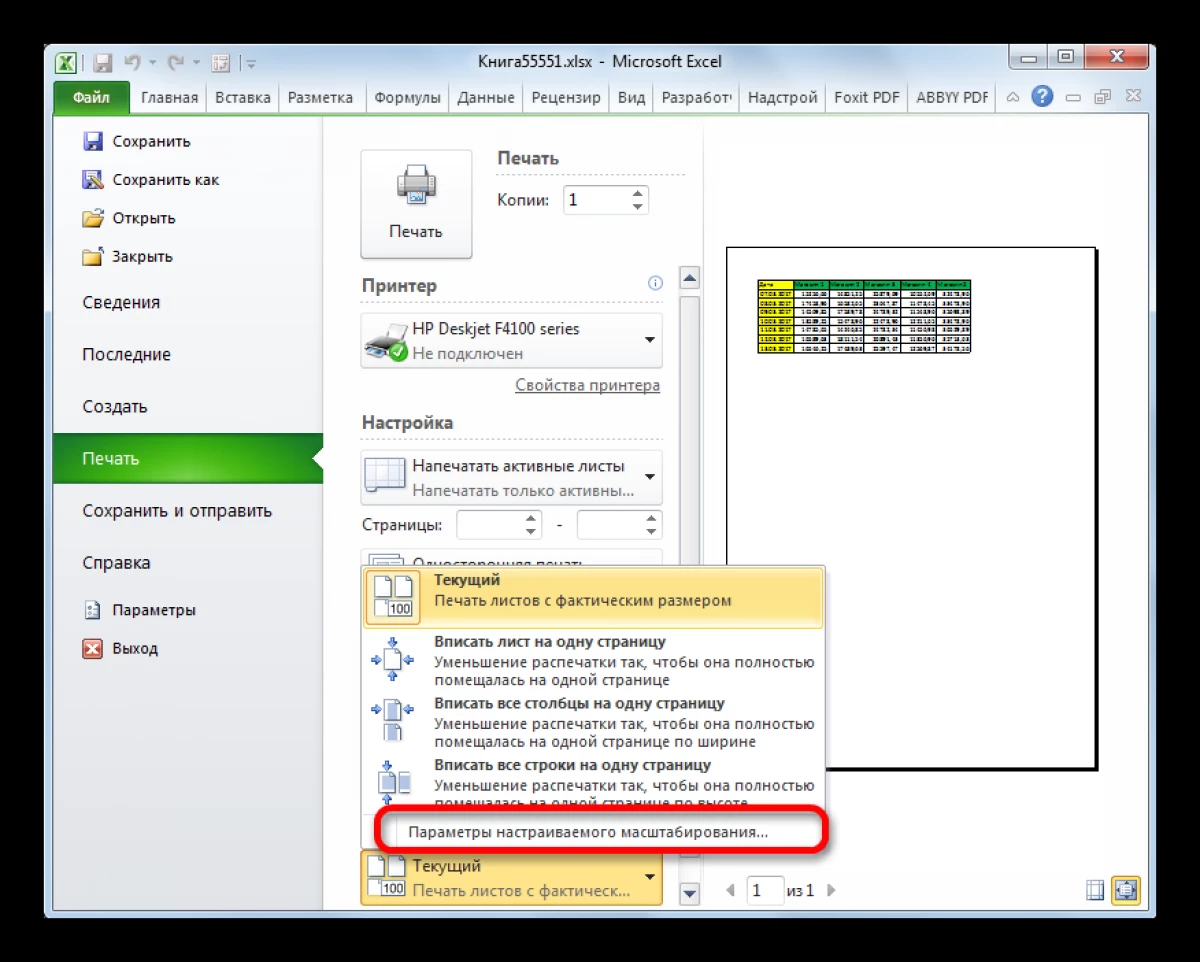
- Yn it finster "Side-ynstellingen" moatte jo nei it earste ljepblêd gean, yn 'e "skaal" Set de wiksel yn' e "Set" String en registrearje bygelyks, 300%.
- Neidat op "OK", kontrolearje it resultaat yn it foarbyldfinster.
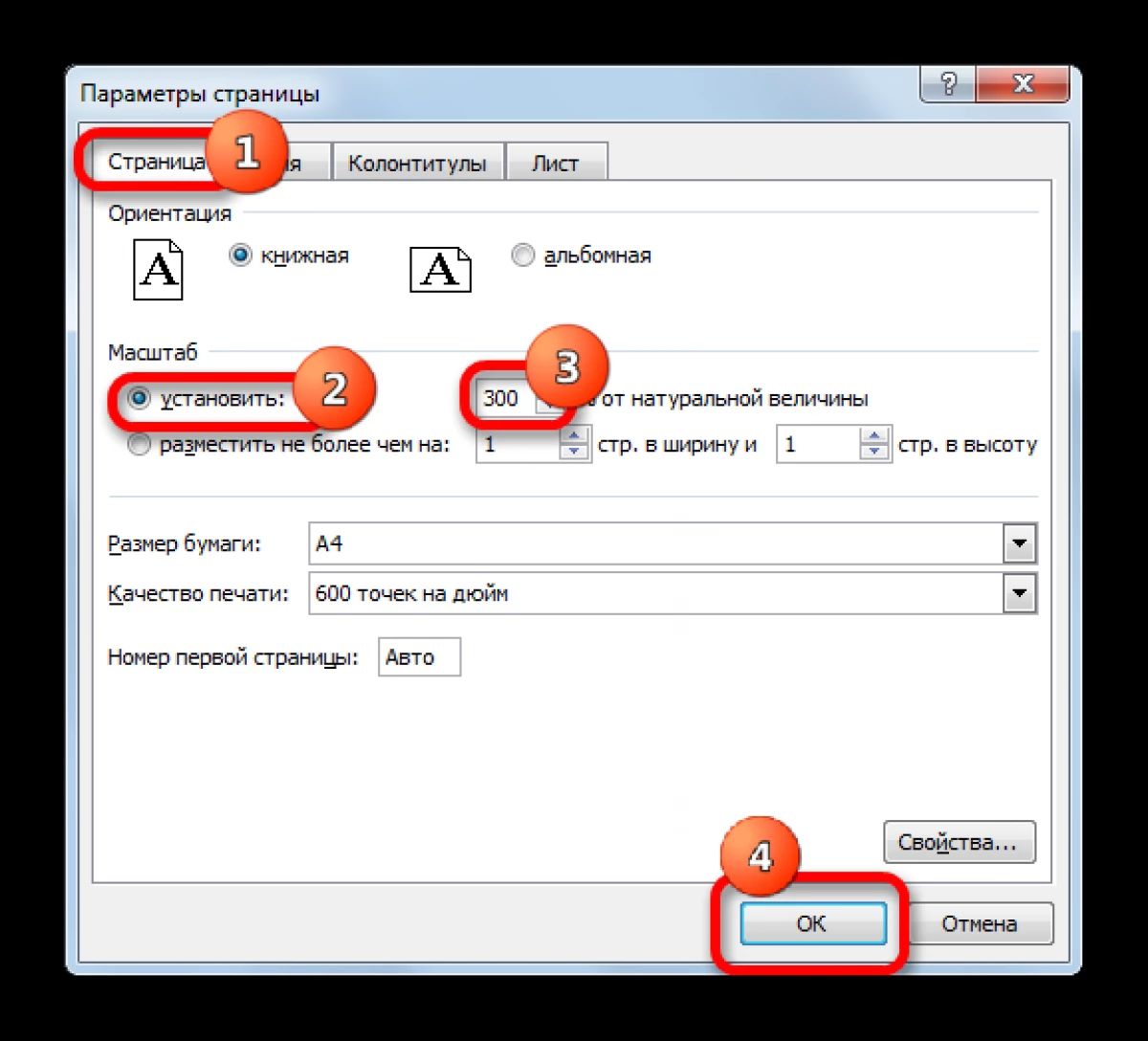
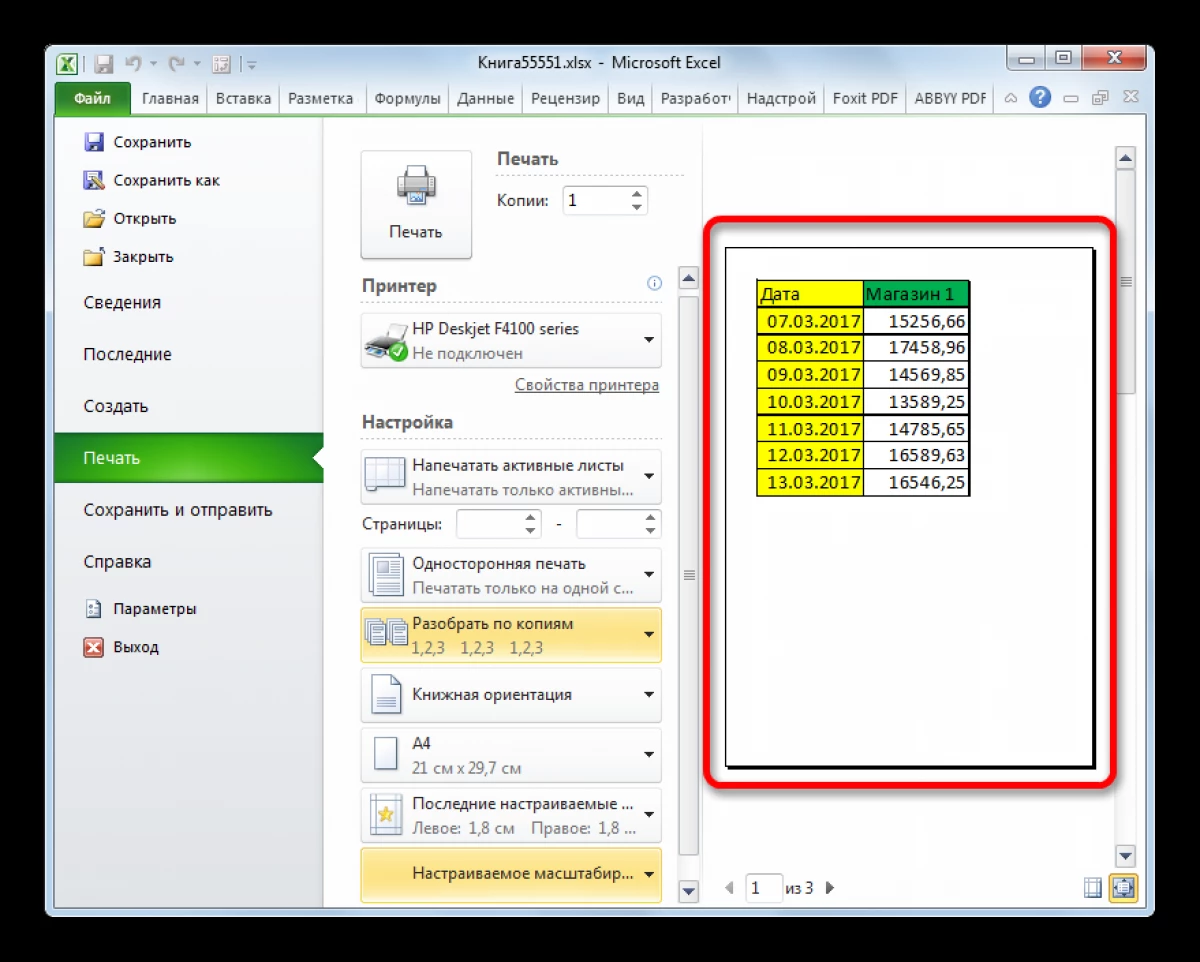
Konklúzje
Sa strekt de tabel yn Excel makliker mei de metoade foar scalering fan 'e skermfergoeding. Lês mear dat it hjirboppe beskreaun waard.
Berjocht lykas yn Excel stretch de tafel ferskynde op it heule blêd earst foar ynformaasje technology.
